iphone13手写功能怎么打开 苹果13手写输入法设置教程
日期: 来源:贝斯特安卓网
随着科技的不断进步,手机已经成为我们生活中不可或缺的一部分,而苹果公司推出的最新款iPhone13更是备受关注。其中手写功能是其一大亮点之一。许多用户对于如何在iPhone13上打开手写功能以及设置手写输入法感到困惑。今天我们就来详细介绍一下iPhone13手写功能的开启方法和苹果13手写输入法的设置教程,希望能对大家有所帮助。
苹果13手写输入法设置教程
方法如下:
1.首先,我们在苹果13手机设置菜单中点击【通用】。
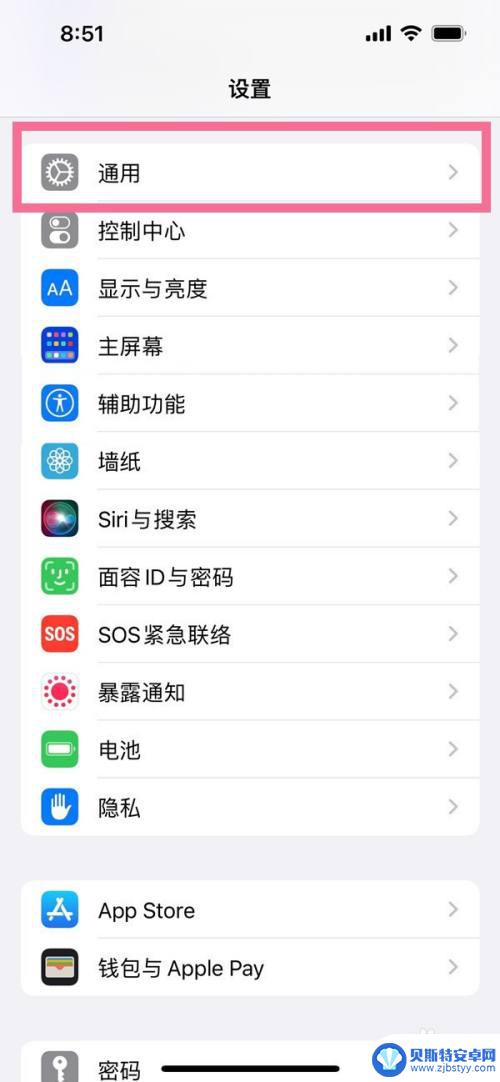
2.然后,点击【键盘】,继续点击【键盘】。
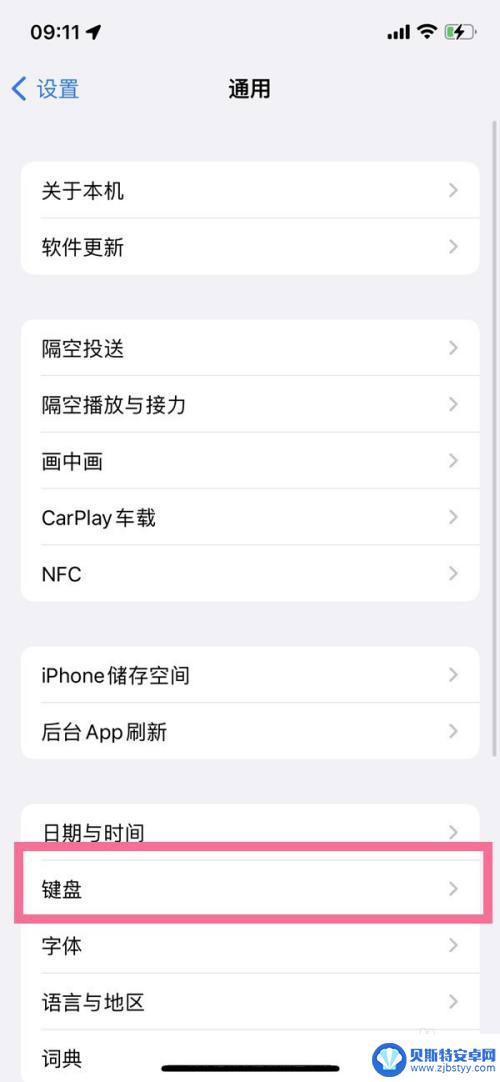
3.选择【添加新键盘】,添加手写键盘。
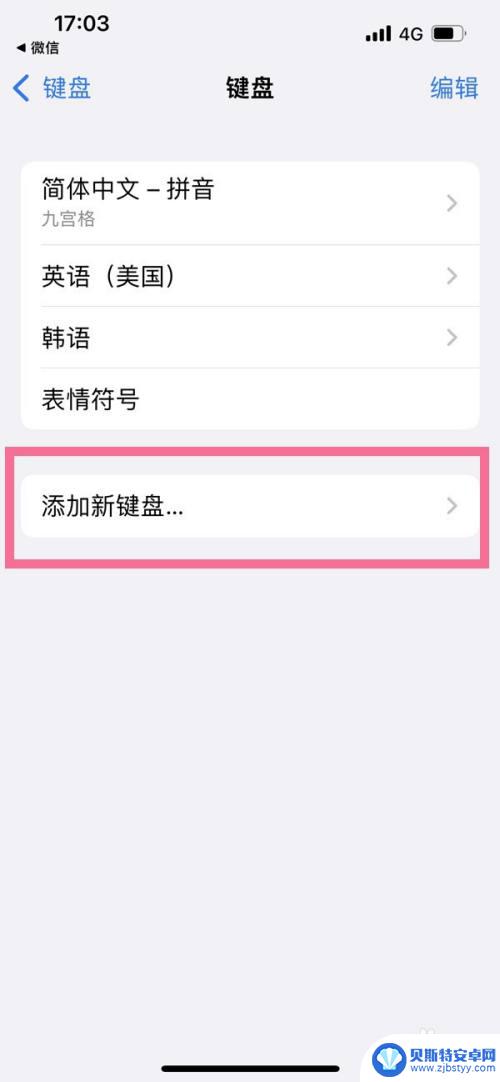
4.最后,在文本编辑界面。点击输入法上的地球图标,选择【手写】即可。
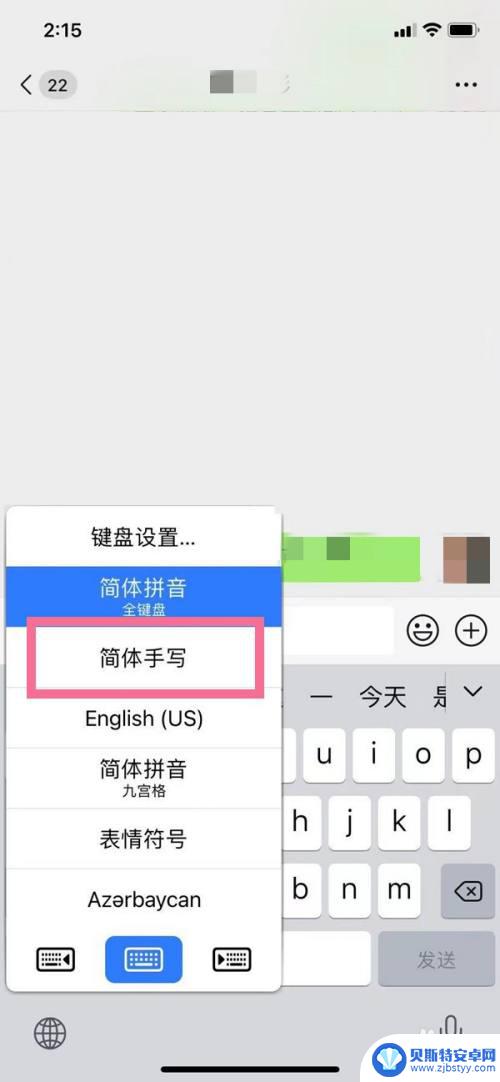
以上就是iPhone 13手写功能的打开方法,如果遇到这种情况,建议根据小编提供的方法进行解决,希望对大家有所帮助。












